Kako instalirati Google aplikacije na Huawei telefonu?

Kupili ste Huawei telefon i želite da imate sve Google aplikacije na njemu. Sve je moguće u par klikova.
Prvi put ste pokrenuli telefon, ali ne vidite instalirane aplikacije koje je razvila kompanija Google. Bez brige – to ne znači da one nisu dostupne. Imaćete sve u nekoliko koraka.

Na svim Huawei uređajima dostupna je prodavnica aplikacija AppGalery. U nekoliko klikova možete imati na svom telefonu sve klasične Google servise i aplikacije.
Centralna aplikacija koja vas vodi do svih aplikacija koje su vam potrebne je AppGalery. Ova prodavnica aplikacija je jedna od najpopularnijih na tržištu. U više od 170 zemalja imaju raznovrsne dostupne sadržaje i broje više od 223 000 aplikacija svih vrsta, među kojima se mogu pronaći one najpoznatije, ali i one lokalne.
Veoma jednostavan pristup omogućen je ka svim popularnim aplikacijama poput aplikacija – Gооglе, Gmail, Gооglе Марѕ, Gооglе Тrаnѕlаtе, Gооglе Dосѕ, Gооglе Nеwѕ, Gооglе Ѕhееtѕ, Gооglе Еаrth, Gооglе Рhоtоѕ, Gооglе Drіvе, Drорbох. Korisnici će sada lako skidati i koristiti poznate aplikacije kao što su YouTube, Instagram, TikTok, Facebook, Whatsapp, Viber, Airbnb, Canva, CapCut, Duolingo, HBO Max, kao i aplikacije svojih omiljenih medija gde će moći da prate sva aktuelna dešavanja. Sve ove aplikacije, kao i mnoge druge dostupne su kroz samo dva klika, direktno sa AppGallery.

Otvorite AppGallery
Poput skidanja bilo koje druge aplikacije prvo otvorite AppGallery. U ovoj prodavnici aplikacija odmah su vam dostupne za preuzimanje Viber, Facebook, TikTok, Telegram, kao i brojne lokalne aplikacije za banku, prevoz, dostavu… Ukucajte GSpace u polje za pretragu i skinite je. Čim se na vašem telefonu pojavi GSpace automatski ćete videti najbolje ocenjene aplikacije koje su i najpopularnije poput Instagrama-a, Gmail-a, YouTube, GooglePhotos, Google Maps… Izaberite onu koju želite i u istom trenutku bićete prebačeni na Google Play.
Google nalog
Kao i da ste direktno na Google Play, ulogujte se na svoj Google nalog, ili možete napravite i novi, a izabrana aplikacija će na vaš Huawei uređaj biti automatski skinuta. Na taj način dobijate potpunu i autentičnu verziju aplikacije i možete bez ograničenja da je koristite. Tako skinute aplikacije automatski se skladište u folder GSpace i možete ih sve imati na jednom mestu, ili ako vam više odgovara da ih rasporedi na svoj Home screen. Ova dodatna opcija je na raspolaganju svima koji koriste Huawei telefone, jer je većina ovih aplikacija već vidljiva i dostupna preko AppGallery i Petal search.
Ne postoje ograničenja kada se radi o Google aplikacijama, ali i sve drugo što se svakodnevno koristi.

Šta je GBox?
GBox je aplikacija treće strane koja je dostupna na AppGallery prodavnici aplikacija. To je alat koji će svim korisnicima Huawei telefona pomoći da jednostavno i lako pristupe Google aplikacijama i ostalim omiljenim aplikacijama. Nema složenih, dodatnih podešavanja, GBox radi stabilno i bezbedno na Huawei pametnim telefonima. Sve aplikacije se skidaju lako, sa svim funkcionalnostima, uključujući i ažuriranja aplikacija.
Telefon vam nudi da vam instalira nekoliko osnovnih aplikacija, među kojima se nalazi novi GBox, preko koje se obavlja ceo proces instaliranja aplikacija sa Play Store. Ako ga na početku ne instalirate, on će zatražiti instalaciju kada budete hteli da instalirate neku Google aplikaciju.
Ne morate ni da preuzmete GBox, već je dovoljno samo da unutar AppGallery prodavnice aplikacija potražite prvu Google aplikaciju koju želite da instalirate. U rezultatima će se pojaviti željena aplikacija i pisaće da radi na Gbox-u. Kada ste preuzeli tu aplikaciju samim tim ste preuzeli i Gbox. Tek nakon prvog preuzimanja željene aplikacije i Gbox će se instalirati i samo će se željena aplikacija instalirati svaki naredni put. Kada se ulogujete na svoj Google nalog sa samo jednim klikom možete da preuzmete sve što Android operativni sistem nudi. Na raspolaganju vam je funkcionalnost tih aplikacija u svakom pogledu, od ažuriranja, sinhronizacije fajlova i podešavanje na cloud-u.
Gbox i druge AppGallery aplikacije su bezbedne. Korisničke informacije ostaju sigurne, a najveći garant bezbednosti je sam AppGallery.
Kako radi AppGallery?
Odmah nakon što otvorite AppGallery koji se već nalazi na vašem pametnom Huawei telefonu, videćete sve popularne aplikacije izdvojene. Kada pritisnete install prve željene aplikacije, uz skidanje te aplikacije skinuće se i Gbox bez ikakvog dodatnog podešavanja, nakon čega će se sve ostale aplikacije skidati u sekundi, jednim klikom, bez dodatnog skidanja Gbox-a. Kada budete želeli da skinete neku Google aplikaciju i pristupite svom Google nalogu, kao i na svim ostalim pametnim telefonima, potrebno je da unesete podatke za svoj Google nalog, nakon čega ćete moći jednostavno da ga koristite.
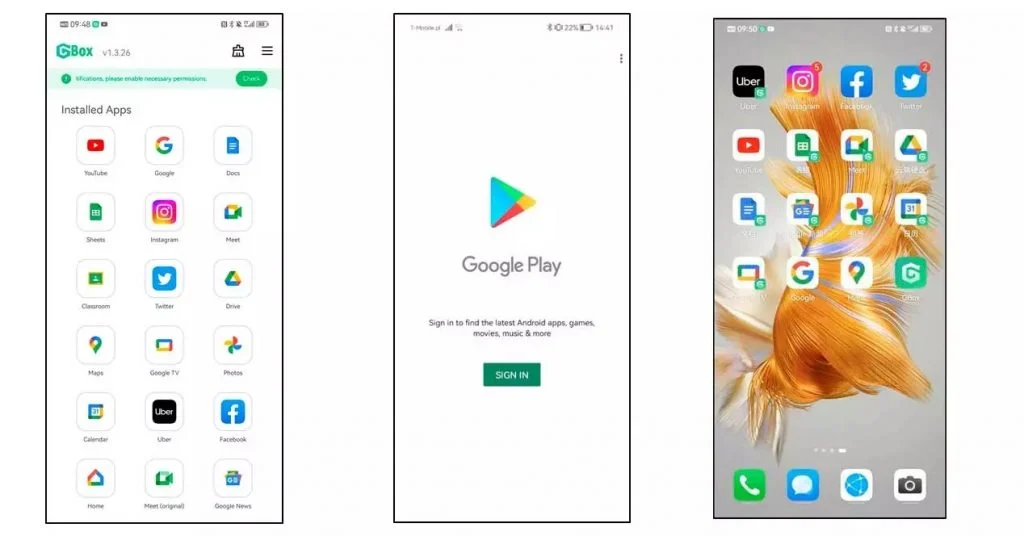
- Prvi korak je da potražite željenu aplikaciju.
Prilikom prvog pokretanja telefona, telefon vam nudi da vam instalira nekoliko osnovnih aplikacija, među njima je i novi GBox, preko koje se obavlja ceo proces instaliranja aplikacija sa Play Store. Ako ga na početku ne instalirate, on će zatražiti instalaciju kada budete hteli da instalirate neku Google aplikaciju.
Kada pronađete željenu aplikaciju, kliknite na dugme Install i sačekate da se instalira i pojavi na početnom ekranu ili da se instalacija završi. Tada kliknete na dugme Open i pokrenete aplikaciju.
- Drugi korak je da kliknete na Install kako bi se započelo preuzimanje.
- Treći korak je samo instaliranje aplikacije koje se odvija automatski.
- Četvrti korak je završetak instalacije i pojavljivanje ikone aplikacije na početnoj strani.
AppGalery poseduje odličan interfejs, nudi vam početnu stranu, popularne aplikacije, preporuke za telefon i za vas, kao i deo Me (Ja), kako biste jednostavno saznali na vašem urežaju kojim aplikacijama je potreban update.
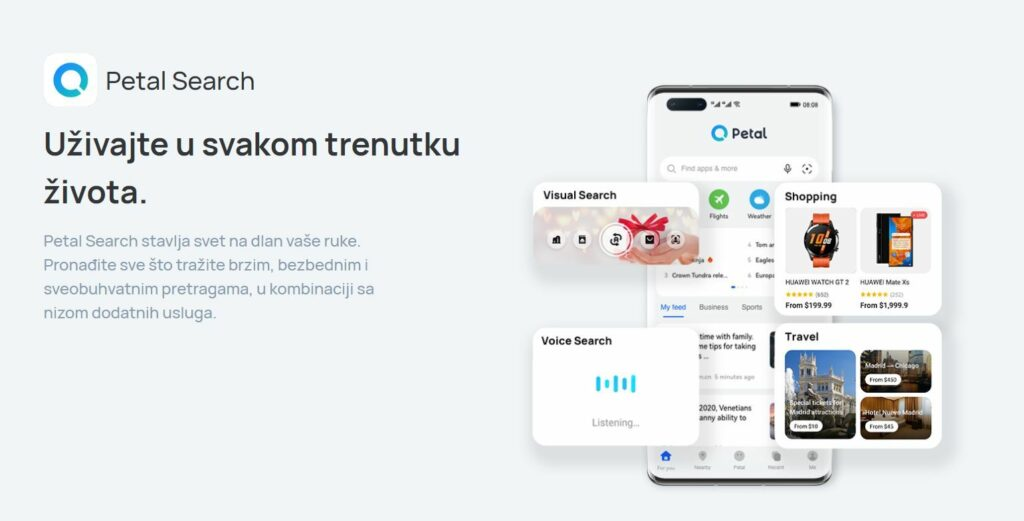
Primer instalacije Google Maps
Jedna od najpotrebnijih i najkorisnijih Google aplikacija je svakako Google Maps. Otvorite AppGallery i ukucajte Maps kako biste pronašli Google Maps. Kada pronađete aplikaciju potvrdite je na Install dugme. Ukoliko niste instalirali prvo Gbox dobićete poruku da je potrebno da instalirate GBox kako bi mogla Google Maps da se instalira. Posle nekoliko dozvola ulogujte se na svoj Google nalog i dobićete funkcionalnu aplikaciju.
Ukoliko nešto zaboravite, GBox aplikacija ima preporučene najčešće korišćene aplikacije tako da ih možete lako pronaći, a AppGallery vam nudi popularne aplikacije prilikom instalacije tako da telefon možete opremiti sa 90% potrebnih funkcionalnosti sa samo nekoliko klikova.
Za brže pokretanje preporučuje se da GBox držite aktivnim kako se baterija ne bi previše opterećivala. Instalacija AppGallery i GBox je brza i laka tako da ćete sasvim sigurno pronaći sve što vam treba. Sve Google aplikacije koje poželite možete skinuti, a Huawei telefon će vam pružiti najbolje.
Sigurnost
Sve aplikacije na AppGallery testirao je Huawei i mogu se slobodno i sigurno koristiti. AppGallery pruža sistem bezbednosti i zaštite celog ciklusa, koji uključuje verifikaciju pravog imena programera, proces pregleda u četiri koraka, kao i zaštitu za preuzimanje i instalaciju.
Na ovaj način, AppGallery postaje pravi “one-stop-shop” iz kojeg korisnici mogu preuzeti sve željene aplikacije sa jednog mesta. Zbog ove funkcionalnosti, softverske prepreke u korišćenju Google aplikacija, koje su zabrinjavale Huawei korisnike, sada su izostale, a korisničko iskustvo je unapređeno na najviši nivo.






